Stanovení Povrchu Pro stylus problémů

Aktualizace: Tento článek je pro Surface Pro a Surface Pro 2. Pokud potřebujete Stylus pomoc s Surface Pro 3 pero, podívejte se na tento příspěvek.
v poslední době dostáváme několik otázek o stylusu Surface Pro. Konkrétně se někteří lidé ptají, jak řešit problémy, protože se setkali s problémy. Mysleli jsme si tedy, že by mohlo být dobré podělit se o několik rad pro řešení problémů, jak stylus Surface Pro fungovat, pokud tomu tak není.
tento příspěvek se zaměřuje na to, co dělat, pokud váš Stylus Surface Pro nefunguje a ne, pokud je třeba jej kalibrovat (tj. pokud se stylus dotýká obrazovky a kde si obrazovka myslí, že se ho dotýká, jsou dvě různá místa).
pokud máte problém s kalibrací, viz tento příspěvek pro pomoc: Kalibrace dotykové obrazovky.
pokud jste tady, protože váš stylus nefunguje, přečtěte si dále. Projdeme si některá možná řešení v pořadí nejrychlejší až nejdelší pro implementaci.
Surface Pro Stylus Fix 1: Restartujte povrch
vím, že je to klišé, ale……. zkusili jste to restartovat?
zdá se, že se občas vyskytne problém s řízením napájení, který vypne digitizér a vrátí se, až když plně napájíte svůj povrch. Chcete-li tak učinit, postupujte takto:
- ujistěte Se, že jste uložili všechny dokumenty, které jste možná pracoval na
- Držet Hlasitost Nahoru a tlačítko Napájení po dobu 10 sekund,
- Uvolněte obě tlačítka
- Počkejte 5-10 sekund a pak napájení na vašem Povrchu obvykle
To vypadá, že oprava práce vysoké procento času pro lidi. Pokud ano, skvělé!!! Pokud ne, zkusme opravit #2….
Surface Pro Stylus Fix 2: Zkontrolujte aktualizace systému Windows
OK, je to další potenciálně klišé odpověď, ale abych byl spravedlivý, existuje důvod, proč se jedná o klišé odpovědi. Je to proto, že to funguje (alespoň) nějakou dobu. Chcete-li zkontrolovat aktualizace systému Windows, postupujte takto:
- vyvolejte vyhledávací kouzlo a hledejte „aktualizace“.
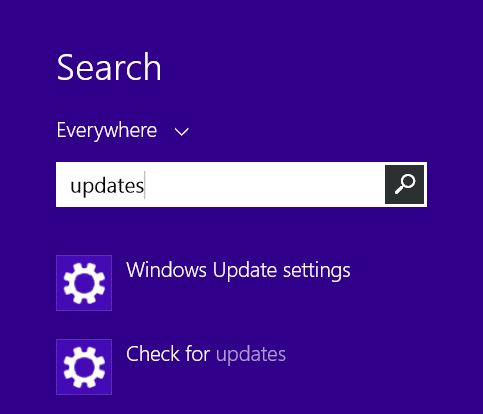
- z zobrazených možností vyberte možnost Zkontrolovat aktualizace.
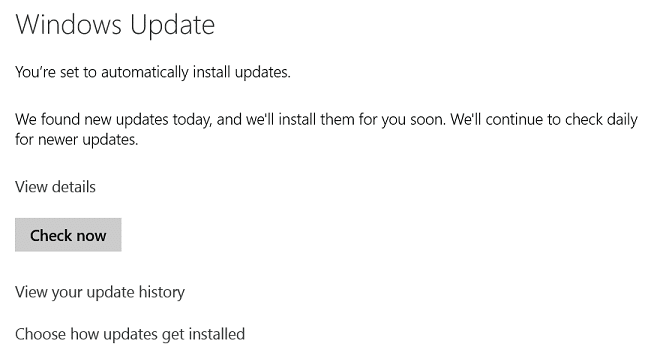
- Klepněte na tlačítko Zkontrolovat Nyní.
- pokud existují nějaké aktualizace, pokračujte a nainstalujte je.
po instalaci aktualizací budete chtít restartovat povrch (normální způsob, ne tvrdé vypnutí z opravy #1).
pokud to vyřeší váš problém, pak úžasné! Pokud ne, pojďme kanál naše vnitřní Monty Hall a přesunout na dveře #3 (odkaz pro lidi, kteří jsou příliš mladí vědět, co to sakra, o čem mluvím).
Surface Pro Stylus Fix 3: Nainstalujte nové ovladače Wacomm
nyní se dostáváme do něčeho trochu více zapojeného. Pokusíme se nainstalovat Feeldriver od společnosti Wacom (společnost, která vyvinula technologii dotykové obrazovky, kterou Surface používá).
pokud se tak stane, že upgradujete z předchozí verze ovladače Wacom, musíte tento ovladač před instalací nové verze nejprve odinstalovat. Kromě toho budete pravděpodobně chtít restartovat systém před instalací nového ovladače.
pokud jste nikdy nenainstalovali ovladač Wacom, je to docela přímočarý proces:
- stáhněte ovladač (odkaz) a uložte soubor do počítače. Doporučuji dávat to přímo na vaší pracovní ploše, aby bylo snadné najít
- ujistěte Se, že máte USB/Bluetooth myš připojuje jen v případě, že ztratíte funkci dotykové obrazovky během instalace ovladače procesu. Můžete také chtít, aby se klávesnice hodí také pro stejný důvod
- Double-klikněte na instalační program a postupujte podle pokynů
- Na konci restartujte systém klepnutím na tlačítko nebo klepnutím na tlačítko OK
Wacom stránku na toto téma lze nalézt zde: http://us.wacom.com/en/feeldriver
Surface Pro Stylus Fix 4: Nahradit Stylus Pero
Kecy. Pořád čteš? OK, i když to není úplně mimo oblast možnosti, že máte podivný problém se softwarem nebo ovladačem, je mnohem pravděpodobnější, že to, co trpíte, je problém s hardwarem.
to naštve, protože by to mohlo zahrnovat nákup něčeho. Než však půjdeme tak daleko, pojďme trochu podvádět a vyzkoušet jak Surface Pro, tak stylus. Nejlepší způsob ,jak to udělat (zdarma), je půjčit si pracovní plochu přítele Pro a vyměnit pera stylusu.
- pokud se problém přesune na váš tablet friends Surface a váš začne pracovat, je stylus velmi pravděpodobně špatný a je třeba jej vyměnit. Nejlepší opravou v tomto případě je pravděpodobně koupit nový stylus od společnosti Microsoft. Bude to běžet o $ 30 USD, ale je to pravděpodobně vaše jediná možnost.
(samozřejmě byste se mohli pokusit vyměnit stylus pera se svým přítelem, ale pravděpodobně to nepůjde moc dobře.)

- Pokud problém zůstane s Povrchem, když používáte nové pero, pak je pravděpodobné, že digitizér na tablet má gone bad. To je opravdu nešťastné, protože to není opravdu něco, co lze opravit, a pravděpodobně budete muset vyměnit svůj povrch. Viz oprava #5 o pomoc na to.
Surface Pro Stylus Fix 5: Obraťte se na společnost Microsoft pro Podporu
Pokud jste všechny způsob, jak to opravit pak, omlouvám se, ale něco je pryč strašně špatně a nemohu vám pomoci. Dalším krokem je získat podporu od společnosti Microsoft, abyste zjistili, co mohou dělat. Než budete pokračovat v získávání pomoci od společnosti Microsoft, možná budete chtít vyhledat informace o záruce v online servisním středisku společnosti Microsoft, abyste věděli, zda se na vás vztahuje záruka.
získání podpory od společnosti Microsoft:
- přejděte do nejbližšího obchodu Microsoft Store. I když vám to umožní mluvit se skutečnou osobou, abyste jim ukázali problém, ne každý má jeden poblíž. Nicméně, pokud máte dost štěstí, abyste ho měli, jděte se na ně podívat.
- Kontaktujte Podporu Společnosti Microsoft. Jsou to docela užitečné, ale je to Telefon / E-mailová podpora a vím, že mnoho lidí to nenávidí.
doufám, že to nikdy nepotřebujete, ale pokud tak učiníte, doufám, že tento příspěvek vám pomůže vyřešit váš Stylus Surface Pro.
doufejme, že před opravou #4…..
Tim
Tim Mrtvé je profesionální geek s více než 23 let zkušeností v oblasti Informačních Technologií a zabývá se vším, co z rozsáhlé úložiště pro vzdálené systémy řízení a automatizace pro organizace, jako jsou Texas Instruments, Mobil Oil, a University of Michigan (kde byl Akademický Ředitel IT).
spolu s Joannou spoluzaložil JTRTech, aby splnil svůj dlouholetý sen pracovat pro sebe.